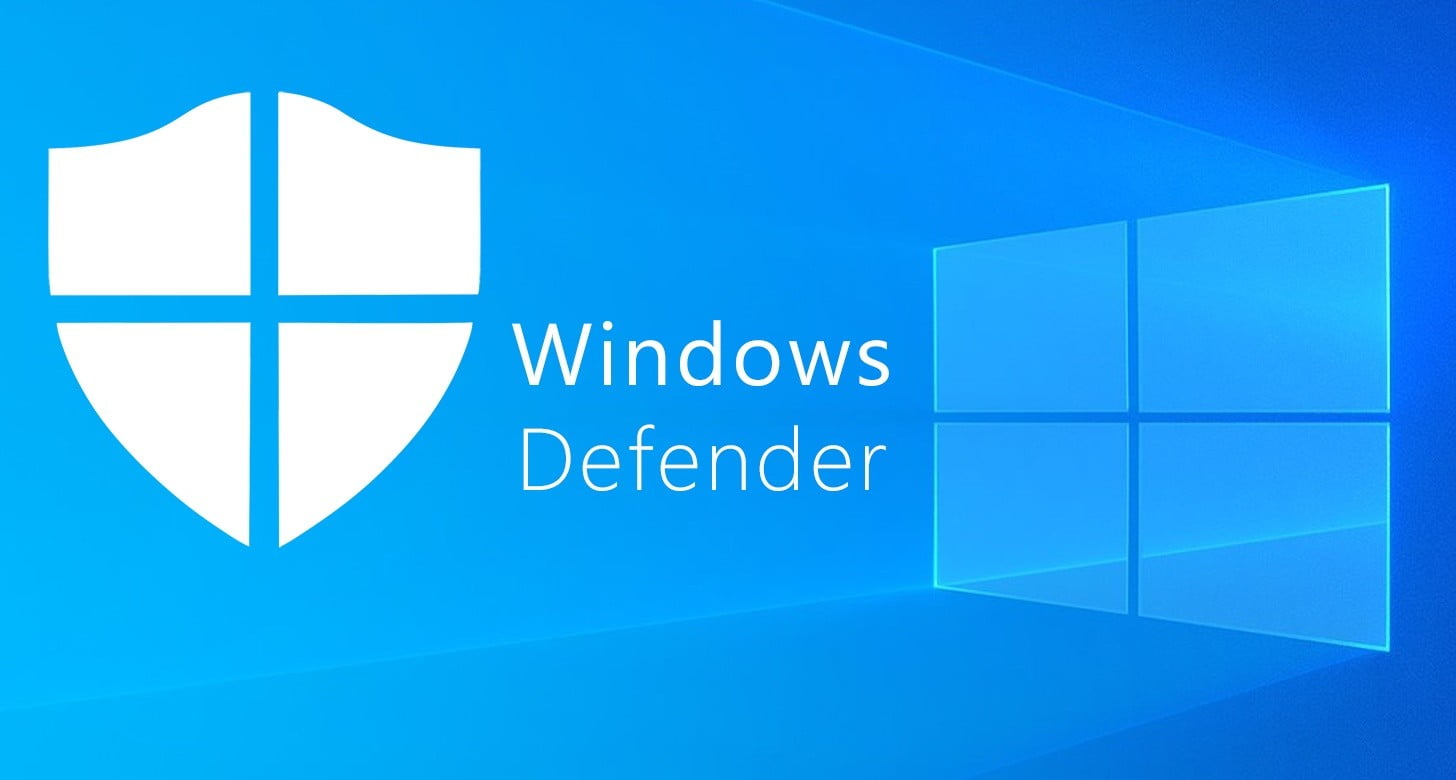如果您不知道如何停用 Windows Defender,我们将为您提供帮助。 一般来说,它是一个很好的工具,但如果你想使用替代品,或者根本不想使用它,请继续阅读。
如果您想禁用 Windows Defender,最简单的方法是安装您选择的另一个防病毒软件,因为当它识别出第三方解决方案时,它会被自动禁用。
- 如何在 Android 上激活或停用 Google Discover?
- 如何在 Windows 10 上删除登录密码?
- 如何轻松关闭 iPhone 和 iPad 上的所有 Safari 标签页?
您需要完全摆脱 Windows Defender 的原因或方案可能有多种,但您应该知道,如果您在不安装任何替代程序的情况下这样做,您将面临多种安全风险。 如果您确定这就是您所需要的,我们将向您解释该过程。
如何在 Windows 10 上完全停用 Windows Defender?
可以通过本地组策略禁用 Windows Defender,除非您使用 Windows 10 家庭版,为此,您必须打开注册表,我们将在后面解释。 如果您使用 Windows 10 专业版、企业版或教育版,您可以按照以下步骤操作:
- 打开“开始”菜单,键入“编辑组策略”,然后按 Enter。 或者,按 Windows 键 + R 并输入:gpedit.msc
- 在策略编辑器窗口中,导航到以下路径:计算机配置 > 管理模板 > Windows 组件 > Windows Defender 防病毒
- 在窗口右侧,选择禁用 Windows Defender 防病毒选项并双击它
- 在弹出的窗口中勾选“已启用”,点击应用,然后点击确定
- 重新启动计算机以应用更改。
您可以按照完全相同的步骤撤消更改,但不应选中“已禁用”框,而应选中“未配置”。
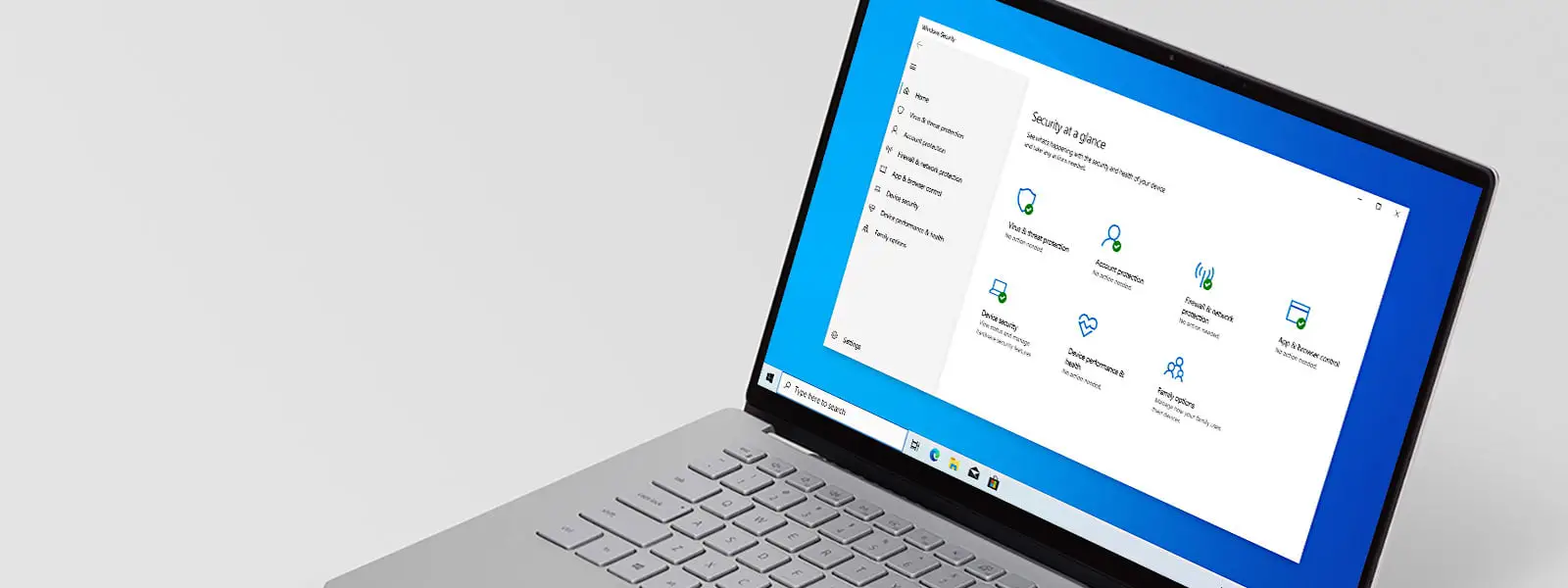
要在 Windows 10 家庭版中完全禁用 Windows Defender,我们将不得不遵循替代路径。 我们建议您在开始之前创建一个还原点,以防出现问题,以便您可以返回到您开始的点。
- 按 Windows 键 + R 并键入:regedit
- 从注册表编辑器导航到以下路径:HKEYLOCALMACHINESOFTWAREMicrosoftWindows Defender
- 右键单击 Windows Defender 文件夹,然后选择新建 > DWORD 值(32 位)
- 右键单击新值,将其值名称更改为 DisableAntiSpyware,然后按 Enter。
- 右键单击 DisableAntiSpyware 并选择修改。 将信息数量从 0 值更改为 1,然后按 OK。
- 重启你的电脑。
您可以按照相同的步骤撤销更改,您只需删除您创建的 DWORD 值 DiasableAntiSpyware。